欢迎使用Small PDF转换成WORD转换器,这里为您提供SmallPDF转换器最新资讯以及SmallPDF转换器 相关基础教程、使用技巧、软件相关知识、软件激活、升级及常见问题等帮助。
发布时间:2023-10-05 10:34:23
整页的PDF怎么分割成多个?在日常的工作和生活当中,经常会遇到这样的问题,从网络上下载的PDF资料,动辄几百页的内容,每次想要查找一些重要内容,都会需要耗费比较多的时间。而当前想要解决这个问题有两个办法,一个是将PDF的内容进行分割,另外一个就是将部分重要的内容截取为图片。虽说两个方法的效果差不多,但是要论哪一个效果比较高,建议选择第一个方法。那么,整页的PDF怎么分割成多个呢?请不要担心,下面就来分享四个还不错的方法,一起来看下吧。

方法1、虚拟打印分割
关于PDF分割的操作,其实在办公的时候,隐藏着一个不起眼的方法,也就是使用虚拟打印的方式来完成。首先,在打开PDF文件后,选择“打印”按钮,然后在弹出的打印设置菜单中,将打印机设置为“导出为WPS PDF”,并直接选择“海报”功能设定打印方向为横向。接着,只需点击“打印”按钮,我们便能将单页PDF文档裁剪成两页并以PDF文件形式保存即可。
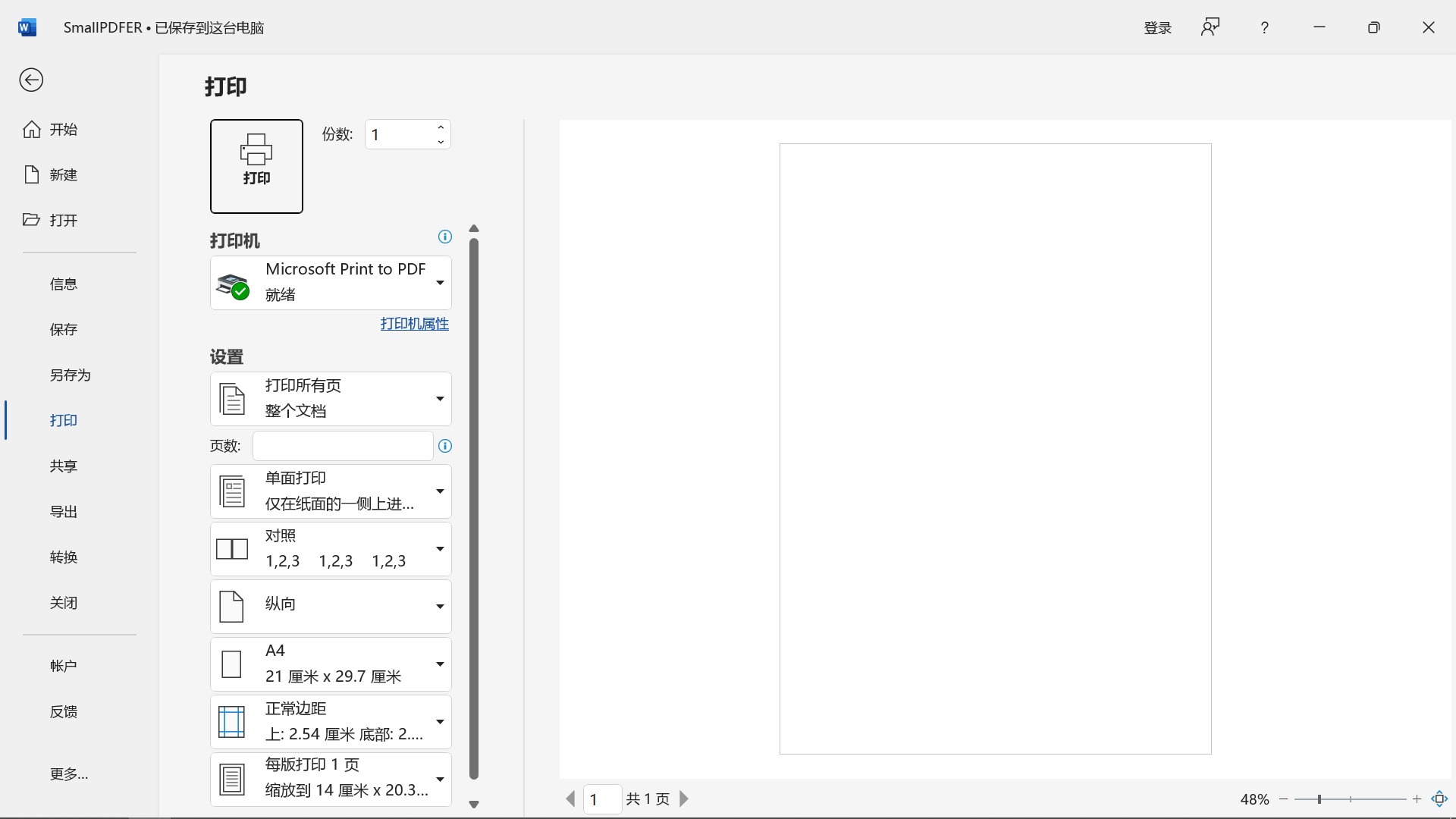
方法2、专业软件分割
目前第一个方法适用于想要分割文件不多的前看下使用,而如果当前文件的数量较多,并且对于效率的要求很多,那么此时选择专业的PDF转换器,也许是一个很不错的选择了。如果说您还在纠结哪一款效果比较好,可以选择试下“SmallPDFer”软件。它是一款功能丰富且操作简单的PDF转换器,其内置的拆分算法,可以帮助您批量解决问题。
首先,可以在电脑上直接下载并运行“SmallPDFer”软件,在首界面选择自己想要的功能,也就是在“文件其它操作”的选择中找到“PDF分割”的功能。然后,手动将需要分割的PDF文件拖拽到软件中,设置一下相关的菜单设置,并点击右下角的“开始分割”即可解决问题。
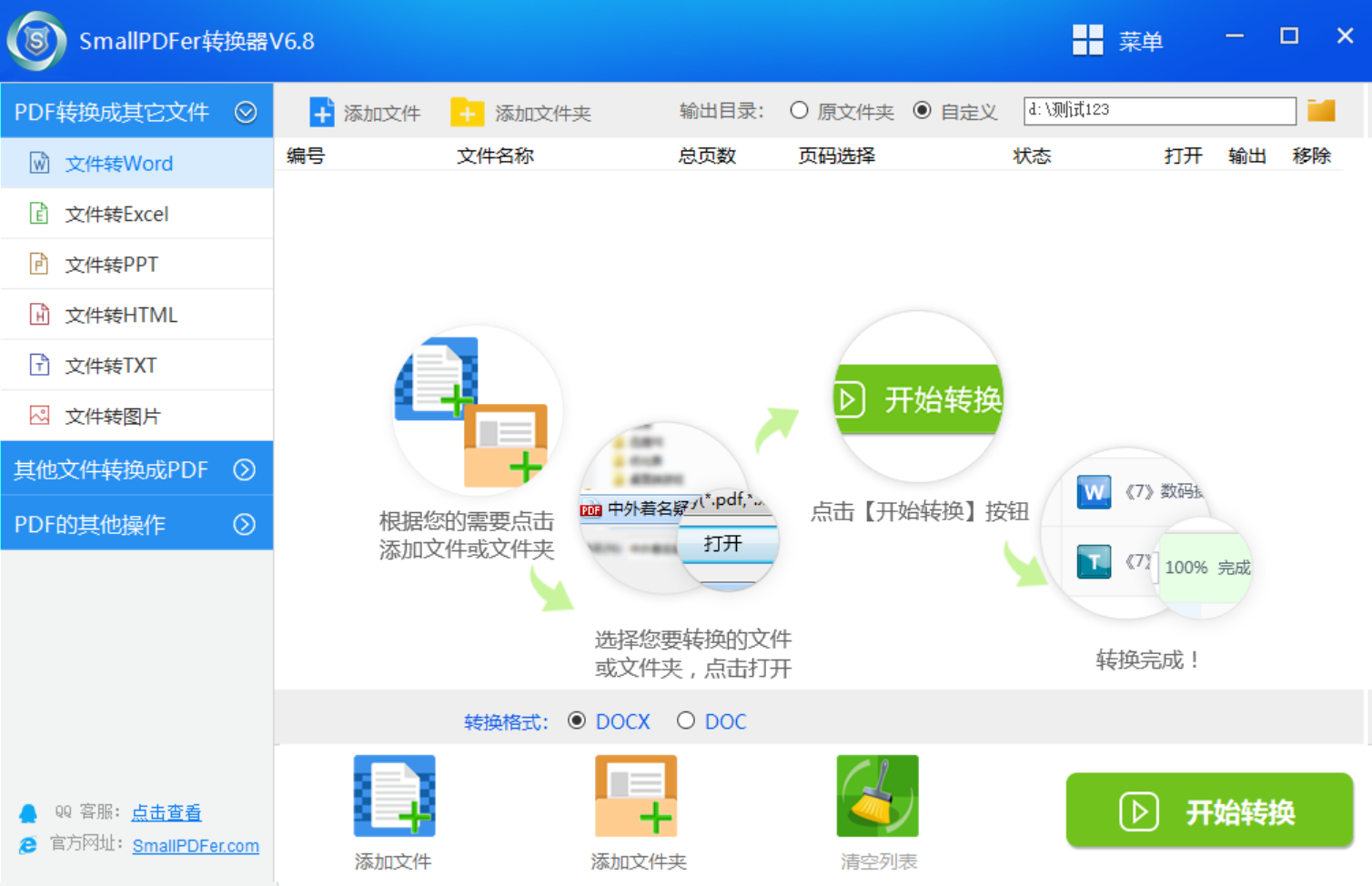
方法3、截图操作分割
最直接且简单的PDF拆分方式莫过于利用截图功能。这一方法简便易行,不需要特殊的技术技巧。首先,我们可以将PDF文档的每一页分为两部分进行截图,接着将这两张截图导入到Word文档中。最后,在保存文件时选择PDF格式,如此一来,便可以轻松将整页PDF文件轻松分割成了多个了。

方法4、在线平台分割
除了上面分享的三个方法以外,想要做好整页PDF分割的操作,还可以选择一些在线的平台来完成。而选择这个方法最大的好处就是,无需在原本已经为存储空间担忧的条件下,再去找合适的工具。目前在线平台的操作,基本上与专业的PDF转换器类似,只需在所选择的网页中,选择需要的功能选项。然后,将PDF文件添加到其中,做一下转换的菜单属性设置。确认好,直接点击“开始分割”就可以了。
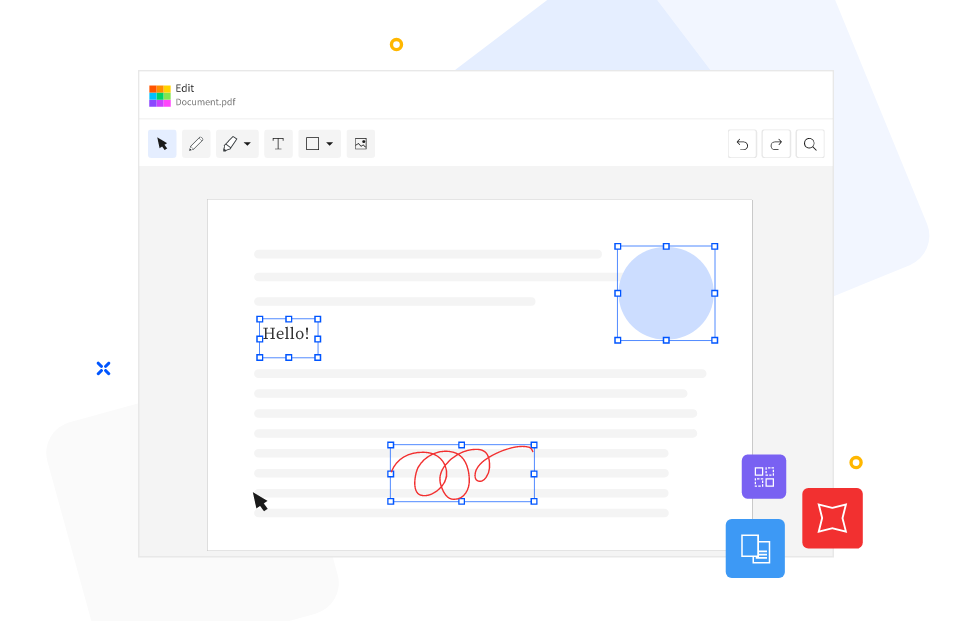
以上就是四个将整页PDF分割成多个的方法了,希望帮助您解决问题的同时,可以提升您办公的效率。如果说您在日常的工作和生活当中,还有在被类似的问题困扰,不妨选择其中一个适合自己的方法手动操作试下。另外,如果您对于PDF文件分割还有一些其它的疑问,也可以在评论区与我们一起讨论交流下。温馨提示:如果您在使用SmallPDFer这款软件的时候遇到问题,请及时与我们联系,祝您PDF文件分割操作成功。